iPad에서 iPad로 앱을 전송하는 방법
새 iPad/iPhone을 구입했거나 iPad에서 다른 사람의 iPad로 앱을 공유하려는 경우 Apple 기기는 두 iOS 기기 간에 앱을 공유할 수 있는 편리한 기능을 제공하지 않기 때문에 어렵습니다. 따라서 타사 iPad 전송 프로그램의 도움이 필요합니다. 인터넷에는 다양한 종류의 iPad 전송 도구가 있으며 앱, 연락처, 음악 등의 전송과 같은 기능을 제공합니다. iPad에서 iPad로 앱을 전송하려면 프로세스를 쉽게 수행할 수 있는 앱을 선택해야 합니다. 이 게시물에서는 아무런 노력 없이 작업을 완료할 수 있도록 iPad에서 iPad로 앱을 전송하는 데 도움이 되는 상위 7개 소프트웨어를 소개합니다. 관심이 있다면 확인하십시오.
1 부분. DrFoneTool을 사용하여 iPad에서 iPad로 앱 전송
iPad에서 iPad/iPhone으로 앱을 전송하려는 경우 처음으로 iTunes에 도움을 요청하게 됩니다. 그러나 불행히도 두 개의 Apple ID를 사용하는 경우 앱을 직접 전송할 수 없습니다. iOS 앱을 전송하는 데 도움이 되는 프로그램이 있지만 안정적인 전송 경험이 없습니다. 앱을 전송할 수 있는 모든 프로그램 중에서 DrFoneTool – Phone Manager(iOS)가 최고라고 할 수 있습니다. 이 프로그램은 iPhone, iPad 및 iPod용 파일을 관리하고 전송하는 데 유용합니다. 이 부분에서는 이 소프트웨어를 사용하여 iPad에서 iPad로 앱을 전송하는 방법을 소개합니다. 확인 해봐.

DrFoneTool – 전화 관리자(iOS)
iPad에서 iPad로 앱 전송
- 음악, 사진, 비디오, 연락처, SMS, 앱 등을 전송, 관리, 내보내기/가져오기
- 음악, 사진, 비디오, 연락처, SMS, 앱 등을 컴퓨터에 백업하고 쉽게 복원하십시오.
- 한 스마트폰에서 다른 스마트폰으로 음악, 사진, 비디오, 연락처, 메시지 등을 전송합니다.
- iOS 기기와 iTunes간에 미디어 파일을 전송합니다.
- iOS 7, iOS 8, iOS 9, iOS 10, iOS 11 이상과 완벽하게 호환됩니다.
iPad에서 iPad로 앱을 전송하는 방법은 무엇입니까?
1단계 DrFoneTool 시작 및 iPad 연결
DrFoneTool을 시작하고 기본 창에서 전송을 선택합니다. USB 케이블을 사용하여 두 대의 iPad를 컴퓨터에 연결합니다. 이 프로그램은 자동으로 두 개의 iPad를 감지하고 기본 인터페이스에 파일 범주를 표시합니다.

2단계 iPad에서 PC로 앱 내보내기
앱을 전송할 iPad를 선택하고 앱 카테고리를 클릭합니다. 그러면 창에 iPad 앱이 표시됩니다. 원하는 앱을 확인하고 ‘내보내기’ 버튼을 클릭하여 앱을 컴퓨터로 내보냅니다.

3단계 PC에서 iPad로 앱 설치
이제 왼쪽 상단 모서리에 있는 삼각형을 클릭하여 다른 iPad를 선택하고 소프트웨어 창에서 앱 카테고리를 선택합니다. 그런 다음 설치 버튼을 클릭하여 컴퓨터에서 iPad로 앱을 추가합니다.
참고: DrFoneTool – Phone Manager(iOS)는 iPhone, iPad 및 iPod touch에서 iOS 9.0 이하를 실행하는 컴퓨터로 앱을 백업하고 내보내기를 완벽하게 지원합니다.
더 많은 관련 기사 :
1. iPad에서 컴퓨터로 앱을 전송하는 방법
2. iPad에서 iPhone으로 앱을 전송하는 방법
2부. iPad에서 iPad로 앱을 전송하는 인기 앱
1. iTunes
iPad에서 iPad로 앱을 전송하는 가장 인기 있고 일반적인 방법 중 하나는 iOS 기기의 공식 파일 관리자인 iTunes를 사용하는 것입니다. iTunes를 사용하면 사진, 비디오, 음악, 앱 및 기타 모든 콘텐츠를 iPad뿐만 아니라 다른 iOS 기기 간에 전송할 수 있습니다. iTunes를 사용하면 한 iPad에서 데이터를 백업한 다음 다른 iPad에서 동일한 데이터를 복원할 수 있습니다.
장점
- 공식 소프트웨어이기 때문에 iOS 기기에서 가장 많이 사용되는 데이터 전송 방법입니다.
- 간단한 단계를 통해 iPad에서 iPad로 앱을 전송할 수 있습니다.
단점
- 무겁고 서투른 많은 사람들이 iTunes를 사용하는 것을 선호하지 않습니다.
- 동기화 프로세스 중에 iOS 장치에서 사용 가능한 데이터가 지워집니다.
- PC에 저장된 백업은 볼 수 없으며 많은 저장 공간을 차지합니다.
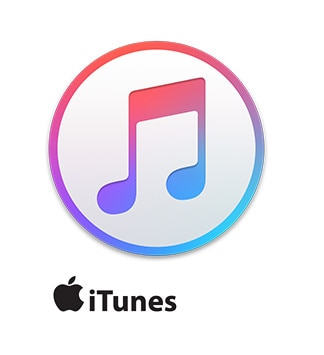
2. iCloud
iPad에서 iPad로 앱을 전송하는 또 다른 일반적인 방법은 iCloud를 사용하는 것입니다. iCloud를 사용하여 사용자는 앱 데이터, 연락처 및 기타 파일을 한 iOS 기기에 저장한 다음 PC를 사용하지 않고도 다른 기기에서 검색할 수 있습니다. iPad와 다른 장치 간의 앱 및 기타 데이터 전송은 연결 상태가 양호하여 빠른 속도로 수행됩니다. 때때로 백업 프로세스가 중단되지만 iCloud는 일반적으로 iPad에서 iPad로 앱을 전송하는 데 탁월한 선택입니다.
장점
- 사용자는 컴퓨터를 사용하지 않고도 iPad에서 iPad로 앱을 전송할 수 있습니다.
- iOS 5부터 서비스가 내장되어 있어 사용자에게 친숙합니다.
- 사용자가 Wi-Fi에 연결되면 iCloud로 파일을 전송할 수 있습니다.
단점
- 좋은 셀룰러 연결 또는 WiFi에서만 작동할 수 있습니다.
- 사용 가능한 여유 공간은 5GB에 불과하며 사용자는 추가 저장 공간에 대해 비용을 지불해야 합니다.
- 보안 문제.

3. 싱크OS
추천 별: 4/5
유료 앱
앱 및 기타 데이터를 전송하는 데 사용되는 Apple 장치의 복잡한 절차에 지쳤다면 SynciOS가 구원입니다. 앱, 음악, 비디오, 사진, eBook, iTunes 보관함, 연락처 및 기타 모든 데이터를 SynciOS의 도움으로 한 iPad에서 다른 iPad로 쉽게 전송할 수 있습니다. 컴퓨터에 연결된 장치를 자동으로 인식하고 전화기의 상태와 배터리 상태 및 탈옥 상태를 표시합니다. 이 앱을 사용하여 파일을 자유롭게 가져오고 내보낼 수 있으며 공유 앱, 연락처, 음악, 메시지 및 기타 데이터도 백업할 수 있습니다. 이 소프트웨어를 사용하여 파일을 다른 파일 형식으로 변환할 수도 있습니다.
장점
- 앱을 전송할 수 있을 뿐만 아니라 다른 미디어 데이터, 문서, 전자책, 연락처 및 메시지도 전송할 수 있습니다.
- 모든 유형의 iDevice 간에 데이터를 전송할 수 있습니다.
단점
- iTunes 설치가 필요합니다.
- 여러 파일을 함께 전송하는 경우 때때로 느리게 작동합니다.
리뷰
1. SynciOS는 컴퓨터와 iPhone, iPod 또는 iPad 장치 간에 파일을 전송하기 위한 현대적이고 직관적이며 간단하고 사용하기 쉬운 소프트웨어 응용 프로그램입니다. 그러나 우리의 테스트는 해결해야 할 안정성 문제가 많이 있음을 보여주었고 이는 안정성 요소를 약화시킵니다.-by Shayne
2. 나는 iPod Touch를 가지고 있고 그것을 iTunes와 연결해야 할 때까지 그것을 좋아합니다. 사실, 음악과 비디오를 iPod에 복사한 후에는 iTunes를 다시 사용하게 되므로 아무 것도 변경하고 싶지 않았습니다. 더 이상, Syncios WORKS! 사용하기 쉽고 기능적입니다. 이제 모든 것이 쉬워집니다. iTunes에 불만이 있으면 Syncios를 시도해야 합니다.-by Klatu
3. SynciOS 1.0.6은 iPad, iPhone 또는 iPod이 PC에 연결되면 자동으로 인식합니다. 배터리 상태, 탈옥 여부(두 종류의 장치 모두에서 작동) 및 예상 계약 만료 날짜를 포함하여 장치에 대한 많은 정보를 표시합니다. 이전 버전의 iTunes와 마찬가지로 SynciOS는 화면 왼쪽에 있는 열을 사용하여 기본 화면에 추가 정보를 표시하면서 응용 프로그램과 연결된 장치를 탐색할 수 있습니다.-by Cassavoy
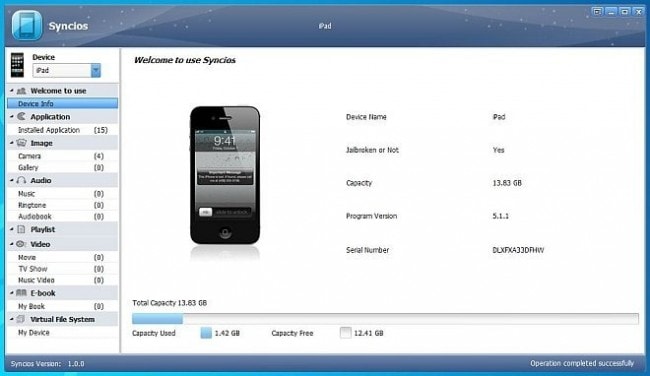
4. Leawo iTransfer
추천 별: 4/5
유료 앱
iPad에서 iPad로 앱을 전송하거나 다른 종류의 파일을 전송하려는 경우 Leawo iTransfer가 작업을 완료하는 데 효과적인 앱입니다. 앱을 전송하는 데 도움이 될 뿐만 아니라 휴대전화의 영화, 음악, TV 프로그램, 벨소리, 연락처, 사진, 비디오 및 기타 데이터도 전송합니다. 인터페이스가 단순화된 매우 사용자 친화적인 프로그램입니다. 전송 중인 파일의 품질 손실 없이 대용량 파일을 한 번에 효과적으로 전송할 수 있습니다. 이 모든 것이 매우 빠른 속도로 발생합니다. 따라서 iTunes를 사용하여 전송을 수행하는 번거로움을 없앨 수 있습니다. 이 앱에는 전체 전송 경험을 쉽게 개선할 수 있는 기능이 포함되어 있습니다.
장점
- 최신 iOS 7을 지원합니다.
- 한 번에 여러 파일을 전송할 수 있습니다.
- 빠른 속도로 작동합니다.
- 재생 목록 관리자로도 사용할 수 있습니다.
- iPad의 데이터에 대해 효과적이고 보장된 백업을 제공할 수 있습니다.
단점
- 무료 대안에 비해 가격이 비쌉니다.
- iCloud 연락처 백업과 호환되지 않습니다.
- 메시지에 이모티콘 백업을 지원하지 않습니다. 따라서 텍스트만 백업할 수 있습니다.
리뷰
1. Leawo iTransfer는 앱 데이터를 효과적으로 백업합니다. 이 소프트웨어로 만든 특정 앱의 백업이 있고 이를 복원하는 경우 99%의 시간은 데이터 손실 없이 중단한 위치에 있게 됩니다. 그러나 백업 속도는 가장 빠르지 않습니다. Drake의 20MB 앱을 백업하는 데 60초가 필요했습니다.
2. Leawo iTransfer는 의심할 여지 없이 iPhone, iPod 및 iPad 장치의 콘텐츠를 관리하는 데 사용할 수 있는 실용적인 파일 전송 응용 프로그램입니다. 직관적인 인터페이스와 전반적인 단순성 덕분에 초보자와 고급 사용자 모두 사용할 수 있습니다.-Alex
3. Leawo는 iOS 장치와 iTunes 라이브러리 간에 파일을 유사하게 전송할 수 있으며 PC 또는 Mac에서도 일반 저장소를 전송할 수 있다고 알려줍니다.-by Mark

5. 아이메이징
추천 별: 4/5
유료 앱
전송 절차 중에 파일을 삭제하지 않고 한 iPad에서 다른 iPad로 앱을 전송하는 효과적인 소프트웨어입니다. 또한 앱 데이터 추출 도구로 알려진 특수 기능이 있어 기기에서 기기로 애플리케이션 데이터를 쉽게 백업, 복원 및 전송하여 효과적으로 공유할 수 있습니다. 그것은 사용하기 매우 쉽고 한 번의 클릭으로 백업 파일을 용이하게 할 수 있습니다. iPad의 저장 공간 문제를 제거할 수 있도록 파일을 백업하는 데 도움이 됩니다. 이 응용 프로그램의 도움으로 전송하는 응용 프로그램의 품질을 유지할 수 있습니다.
장점
- 모든 iPad, iPhone 및 iPod 간에 파일과 폴더를 전송할 수 있습니다.
- 중요한 데이터의 저장 및 백업과 함께 타사 앱 교환에 대한 액세스를 허용합니다.
- 사용자가 탈옥 여부에 관계없이 소프트웨어를 사용하여 모든 PC에서 iOS 파일 시스템에 액세스할 수 있습니다.
단점
- 무료 대안에 비해 비쌉니다.
- 여러 파일을 전송할 때 느리게 작동합니다.
사용자 리뷰
1. 설치가 원활하고 모든 사과 드라이버가 자동으로 다운로드되며 iTunes를 설치할 필요가 없습니다. UI가 깨끗하고 앱 샌드박스로의 파일 전송이 꽤 잘 작동합니다. 콘텐츠와 함께 앱을 추출/가져오기, iPhone을 백업/복원할 수도 있습니다. 일주일 사용 후 iMazing은 매우 잘 개발되었으며 모든 경쟁자보다 훨씬 안정적이라고 말할 수 있습니다. by Rob
2. 블러디 브릴리언트! 고장난 iTouch에서 음악을 꺼내는 데만 필요했지만 그 이후로 더 많이 사용했습니다 연락처를 iPhone에서 iPad로 전송하고 통화 기록을 전송하고 게임을 전송하는 데 사용했습니다. 장치 간의 높은 점수. Chrz :)-by Plimpsy
3. 전화에서 PC로 음성 파일을 전송하는 데 도움이 됩니다. 강의를 녹음하기 위해 휴대폰을 사용하는 학생들을 위한 훌륭한 도구입니다.-by Stilly

6. 젠더
추천 별: 4/5
무료 앱
Xender는 Android 기기뿐만 아니라 iPad 또는 기타 iOS 기기에 설치할 수 있는 응용 프로그램이며, 쉽게 iPad에서 iPad로 앱을 전송하는 데 도움이 됩니다. 일반 Bluetooth 전송보다 빠르게 작동하며 전송을 위해 장치를 PC 또는 Mac에 연결할 필요가 없습니다. 앱은 전송을 위해 케이블이 필요하지 않습니다.
장점
- 모든 유형의 파일을 공유할 수 있습니다.
- 콘텐츠를 전송하기 위해 인터넷 연결이 필요하지 않습니다.
- 전송은 Bluetooth보다 빠르고 AirDrop보다 쉽습니다.
- NFC가 필요하지 않습니다.
- 파일 관리자로도 유용할 수 있습니다.
단점
- 광고로 인해 많은 방해를 받았습니다.
- 업데이트 후 매우 느리게 작동합니다.
사용자 후기:
1. 처음으로 별 5개를 줍니다. 완벽함을 향상시킬 수는 없습니다. 잘했어 얘들아.-by Ani
2. 나는 이 앱을 종교적으로 사용합니다. 나는 이것이 대부분의 표준 사용자가 문제 없이 탐색할 수 있을 만큼 충분히 쉽다고 확신합니다.-Crowe
3. 이 앱은 굉장합니다! 마지막으로 내 모든 파일을 내 PC와 주고받을 수 있습니다. 지금 다운로드하세요!!-by Jake
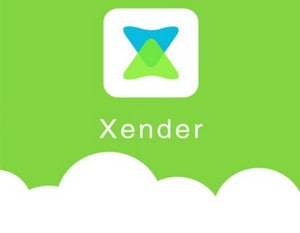
7. 아이모비 앱 트랜스
추천 별: 5/5
유료 앱
iMobie의 App Trans는 iPad와 다른 iOS 기기 간에 앱을 전송하는 훌륭한 프로그램입니다. 소프트웨어에는 손실 없이 앱 데이터를 전송하는 데 도움이 되는 세 가지 전송 모드가 있습니다. iPad와 다른 iOS 장치 간에 앱을 전송하는 동안 iTunes 또는 iCloud에 대한 제한이 없으므로 프로세스를 쉽게 수행할 수 있습니다.
장점
- iTunes 또는 iCloud의 제한 없이 빠른 속도로 iPad와 다른 iOS 기기 간에 앱을 전송할 수 있습니다.
- 3개의 전송 모드가 있어 파일을 쉽게 전송할 수 있습니다.
단점
- iOS 기기 간 전송만 허용하며 PC 또는 iTunes로는 전송할 수 없습니다.
사용자 후기:
1. 방금 iPhone 4를 iphone5로 업그레이드했으며 이전 전화에서 사용한 모든 앱을 유지하고 싶습니다. 이 소프트웨어를 사용하여 모든 앱을 전송하여 다시 검색하고 다시 다운로드할 필요가 없습니다. 가장 좋은 점은 몇 가지 옵션을 제공하고 이전에 저장한 앱 데이터를 계속 유지할 수 있다는 것입니다. 그것은 나에게 매우 중요합니다!
2. iMobie AnyTrans는 iPhone, iPad 및 iPod 관리를 모두 하나의 프로그램으로 제공하는 바로 그 프로그램입니다. 이제 iPhone 5s, iPad Air 및 원래 iPod, iPhone 및 iPad 이후 제작된 모든 Apple iDevice를 포함하여 Apple 장치에 음악, 영화, 앱 및 기타 유형의 엔터테인먼트 파일을 직접 넣을 수 있습니다.
3. 기기를 클린 복원한 후 앱 데이터를 자주 전송하기 때문에 이 앱을 알게 되어 너무 기뻤습니다(저는 성능 향상을 위해 주요 업데이트마다 수행합니다). 이전에는 iPhone Backup Extractor와 iExplorer를 사용하여 이 지루한 프로세스를 수동으로 수행해야 했지만 이제는 그렇지 않습니다!
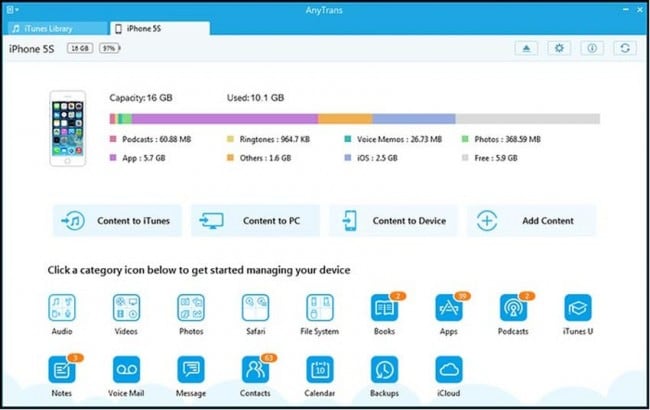
3부. 비교표
| 앱 이름/기능 | 무료 또는 유료 | 지원되는 운영 체제 | 인터넷 연결 | 기타 파일 전송 |
|---|---|---|---|---|
| 아이튠즈 | 무료 | Windows 및 Mac | 아니 | 예- 사진, 음악 파일, 비디오 및 기타 |
| iCloud에 | 최대 5GB의 여유 공간 | Windows 및 Mac | 가능 | 예- 사진, 음악, 비디오 및 기타. |
| 싱크OS | 결제됨 | Windows 및 Mac | 아니 | 예- 사진, 음악, 비디오, eBook 및 기타. |
| Leawo iTransfer | 결제됨 | Windows 및 Mac | 아니 | 예- 사진, 비디오, 음악, 영화, 벨소리 및 기타. |
| 놀라운 | 결제됨 | Windows 및 Mac | 아니 | 예- 음악 및 기타 파일. |
| 젠더 | 결제됨 | Windows 및 Mac | 아니 | 예- 음악, 사진 및 기타 파일. |
| 아이모비 앱 트랜스 | 결제됨 | Windows 및 Mac | 아니 | 예- 영화, 음악 및 기타 파일. |
iPad용 관련 앱 지원에 대한 검토:
마지막 기사

